
Agregar ubicaciones e información de un viaje
Cuando agregas una ubicación (como una dirección, punto de interés, negocio) a un evento, también se agregan un mapa e información del clima, y se configura una alarma que te notifica cuándo debes salir. También puedes agregar la duración del viaje a la duración del evento.
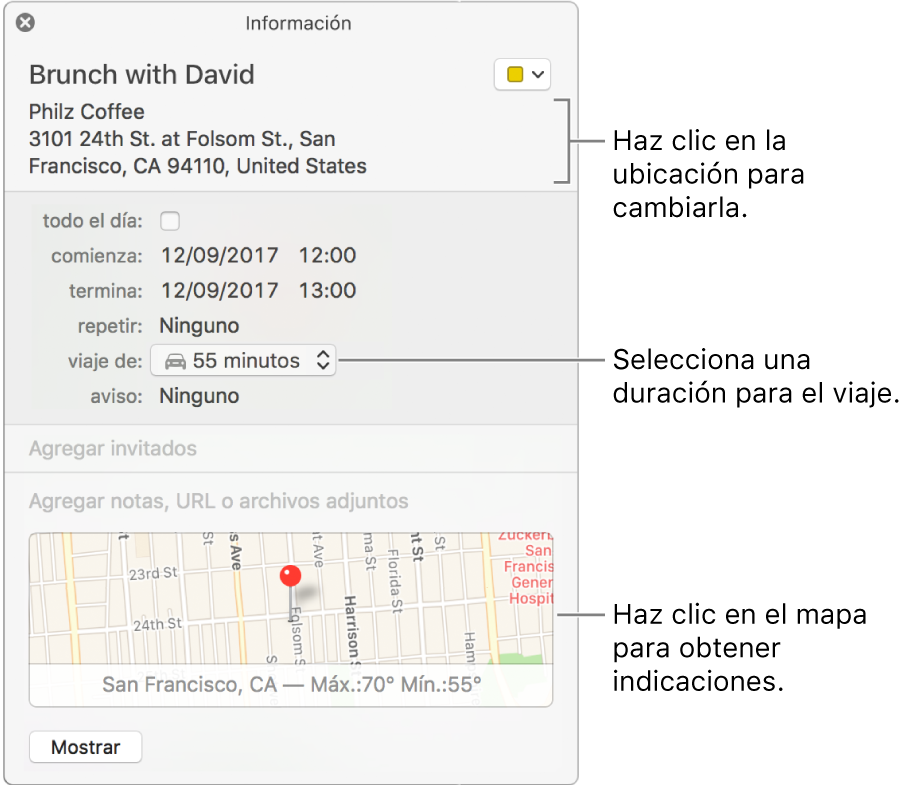
Agregar una ubicación
Haz doble clic o clic fuerte en un evento para ver los detalles del evento y haz clic en "Agregar ubicación" (también puedes seleccionar un evento y luego usar la Touch Bar).
Ingresa una dirección, o el nombre o tipo de negocio (como “cafetería” o “museo”) y selecciona una ubicación en la lista de ubicaciones que coinciden con lo que escribiste. Si la lista no aparece, o no quieres seleccionar una ubicación de ella, presiona la tecla Retorno para usar la ubicación que escribiste.
Si seleccionas una ubicación de la lista, se agregará información del mapa y del clima al evento. Si usas sólo la ubicación que ingresaste, puedes que no aparezca la información de mapas y clima.
Si la ventana de información del evento incluye un mapa, se establece un aviso para notificarte cuándo debes salir para llegar a tiempo a tu destino. En las horas que se indican a continuación recibirás una notificación con base en tu ubicación aproximada antes de que inicie el evento, la ubicación del evento y las condiciones de tráfico y transporte actuales:
Antes de que debas salir
Cuando debas salir
Si ya se te hizo tarde
La hora de salida se calcula dependiendo de las preferencias establecidas en la app Mapas en Visualización > Indicaciones. Calendario busca primero tu ubicación de partida usando la ubicación en cualquiera los eventos que sucedan hasta tres horas antes de este evento. Si Calendario no encuentra una ubicación, usará la dirección de tu trabajo o casa, dependiendo de la hora del día (puedes establecer tu horario laboral en el panel de preferencias General usando los menús desplegables “El día comienza a las” y “El día termina a las”). Si tu tarjeta de Contactos no tiene tus direcciones, Calendario utiliza la ubicación actual de tu computadora.
No recibirás avisos de cuándo debes salir si el destino del evento queda a más de tres horas.
Puedes programar un evento en un calendario CalDAV o Exchange que toma lugar en múltiples salas de conferencias. Una vez que hayas ingresado la primera sala de conferencias, ingresa otra sala de conferencias.
Para determinar la ubicación de la computadora y los avisos que te indican cuándo debes salir se requiere Localización, actívala o desactívala en el panel de preferencias Privacidad. Puedes desactivar los avisos que te indican cuándo debes salir para todos los eventos en el panel de preferencias Avisos.
Agregar duración del viaje
Haz doble clic o clic fuerte en un evento y haz clic en la fecha del evento (También puedes seleccionar un evento y luego usar la Touch Bar.)
Haz clic en el menú desplegable “Duración del viaje” y selecciona una opción.
Calendario busca primero tu ubicación de partida usando la ubicación en cualquiera de los eventos que sucedan hasta tres horas antes de este evento. Si Calendario no encuentra una ubicación, usará la dirección de tu trabajo o casa, dependiendo de la hora del día. (Puedes establecer tu horario laboral en el panel de preferencias General usando los menús desplegables “El día comienza a las” y “El día termina a las”). Si tu tarjeta de Contactos no tiene tus direcciones, Calendario utiliza la ubicación actual de tu computadora. Para determinar la ubicación de la computadora se requiere Localización, actívala o desactívala en el panel de preferencias Privacidad.
Nota: la duración del viaje no se actualiza automáticamente al cambiar de ubicación.